Executando um visionOS beta em seu Apple Vision Pro e deseja reverter para uma versão estável? Neste tutorial prático e vídeo, mostro como fazer downgrade do visionOS no Apple Vision Pro. A desvantagem? O downgrade requer o Apple Vision Pro Developer Strap de US $ 300, mas pelo menos é possível.
Assista ao nosso vídeo prático enquanto eu oriento você em todo o processo e certifique-se de inscreva-se no 9to5Mac no YouTube para obter mais cobertura do Apple Vision Pro.
Como fazer o downgrade do Apple Vision Pro para uma versão anterior do visionOS
Coisas necessárias:
- Pulseira de desenvolvedor Apple Vision Pro
- Cabo USB-C
- Um Mac executando macOS Sonoma ou posterior
- Configurador Apple
- imagem de restauração visionOS IPSW
Vídeo: Como fazer downgrade do Apple Vision Pro
Assine 9to5Mac no YouTube para mais vídeos
Bloqueio de ativação no Apple Vision Pro
Observação: Antes de começar, recomendo desativar o bloqueio de ativação no visionOS. Para desativar o bloqueio de ativação no Apple Vision Pro, vá para Configurações → iCloud → Find My in visionOS e desative o botão Bloqueio de ativação. Em seguida, você precisará verificar a senha do seu ID Apple.
Se você não seguir esta etapa, o dispositivo exigirá que você o desbloqueie com seu ID Apple e senha ou a senha do dispositivo, antes de poder ser ativado na restauração.







Guia de downgrade do Apple Vision Pro visionOS
Passo 1: Instale a pulseira de desenvolvedor Apple Vision Pro em seu Apple Vision Pro.
Passo 2: Conecte o Apple Vision Pro ao seu Mac com um cabo USB-C por meio da porta USB-C da Developer Strap.
Etapa 3: Conecte o cabo de alimentação da bateria ao Apple Vision Pro e segure imediatamente o botão Superior no Apple Vision Pro até ver o glifo Conectar ao Mac aparecer na frente da tela.
Observação: se esta for a primeira vez que você conecta o Apple Vision Pro ao seu Mac, você será solicitado a permitir a conectividade por meio de uma caixa de diálogo de segurança.
Passo 4: Abra o Apple Configurator, clique duas vezes na imagem do headset Apple Vision Pro e certifique-se de que ele reconhece o Vision Pro no modo de recuperação.
Etapa 5: Clique Açãos na barra de menu, mantenha pressionada a tecla Option no teclado do seu Mac e clique em Restaurar.
Etapa 6: Navegue até a imagem de restauração do visionOS IPSW e clique em Restaurar.
A tela do painel frontal do fone de ouvido Apple Vision Pro deve mudar para um logotipo da Apple, seguido por uma barra de progresso indicando o quão avançado você está no processo de restauração. Você também verá o progresso atualizado por meio do Apple Configurator no seu Mac.
Assim que a restauração for concluída, feche o Apple Configurator no seu Mac e desconecte o cabo USB da Apple Vision Pro Developer Strap. Você também pode prosseguir e reinstalar a pulseira de áudio normal, se desejar, embora se você planeja instalar o firmware visionOS com frequência, você pode decidir mantê-lo conectado.


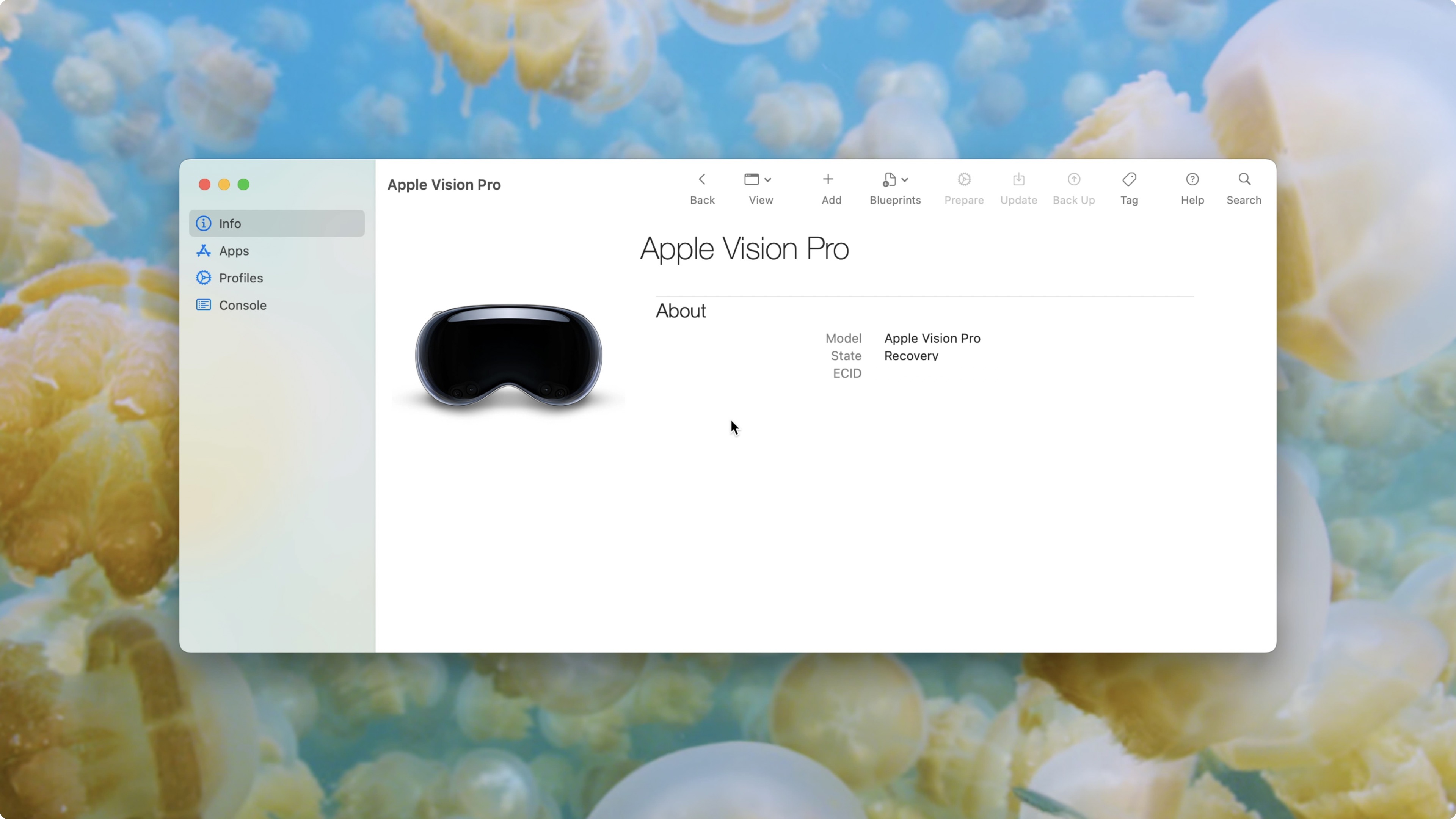
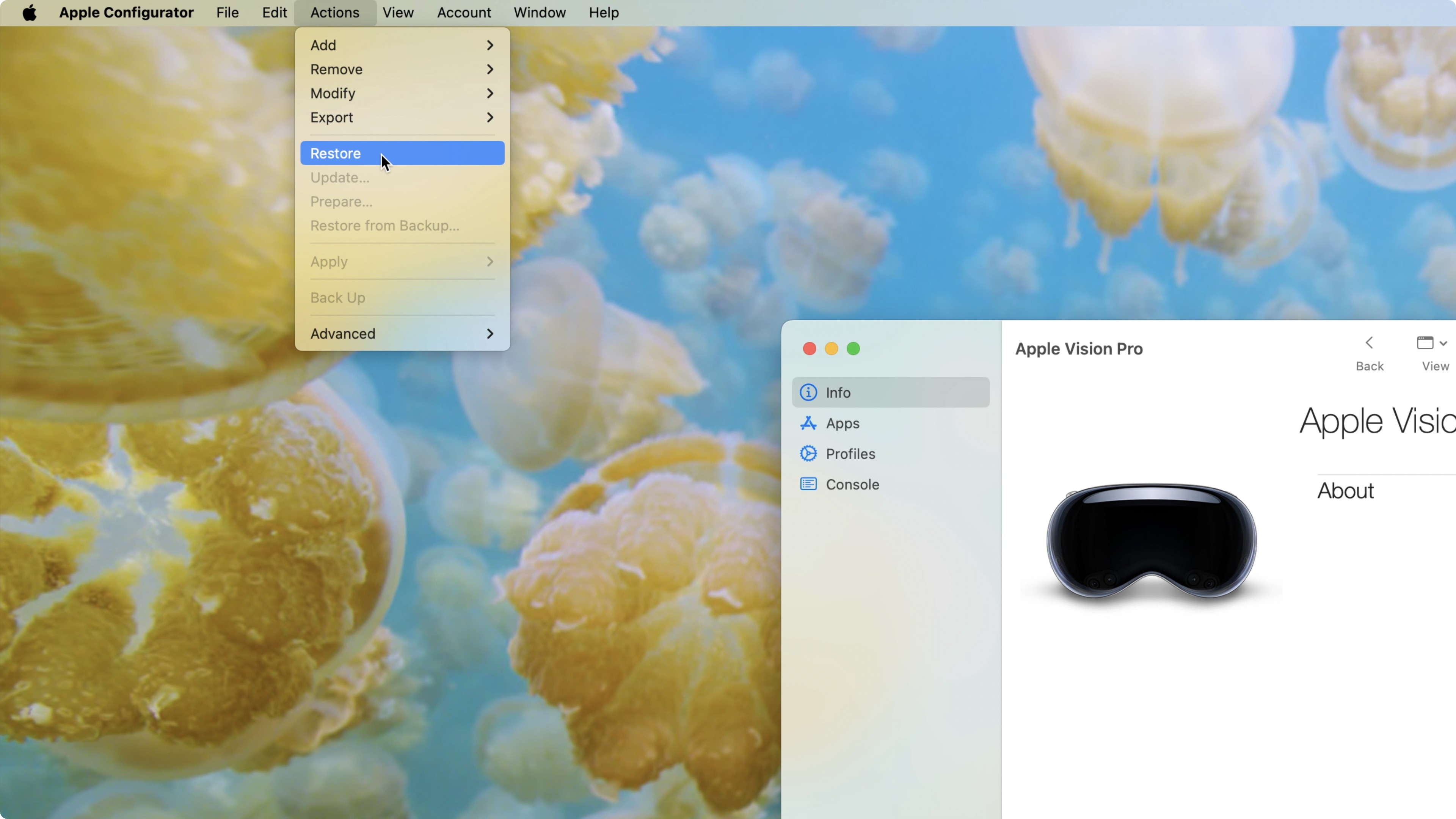
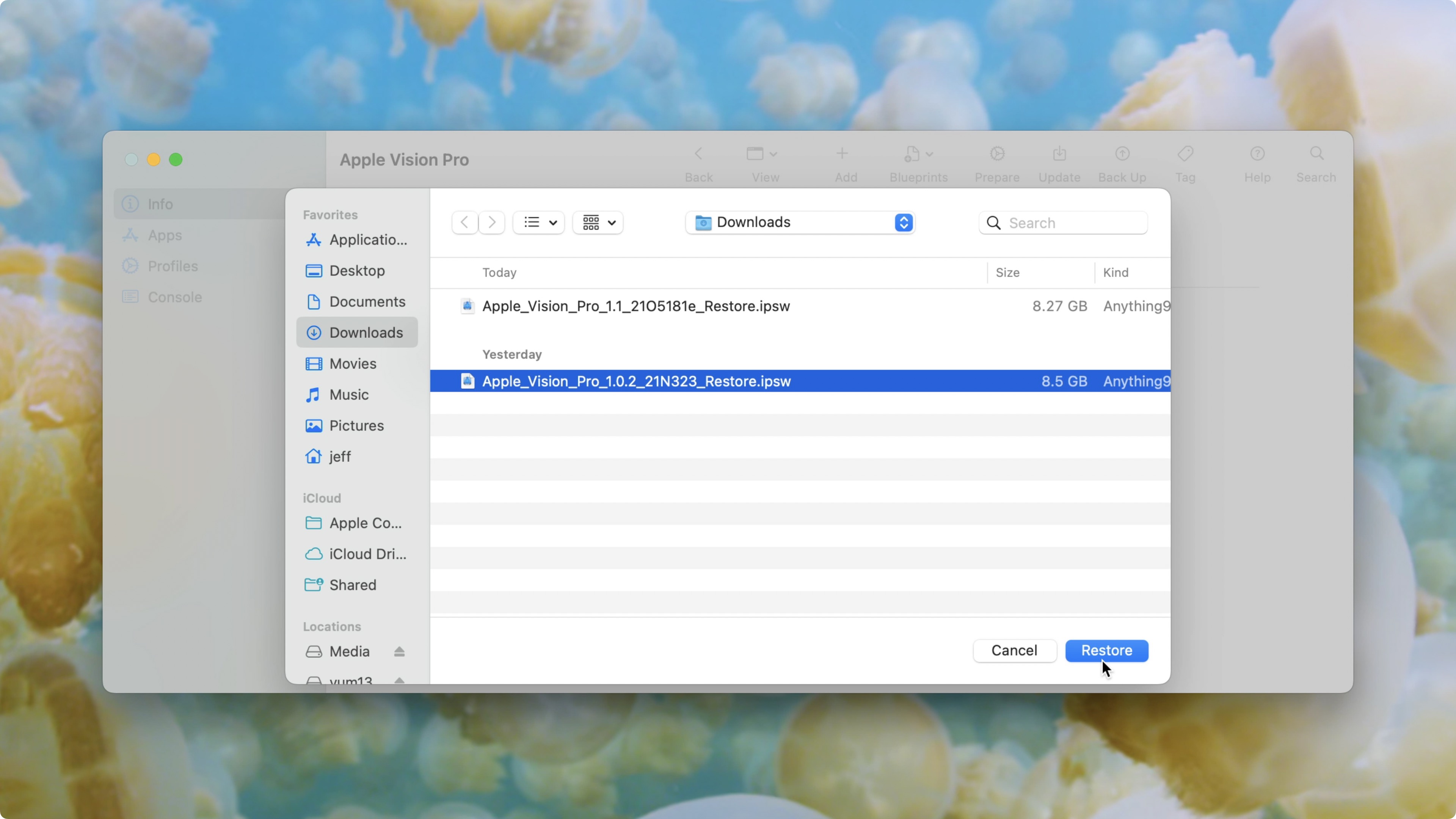
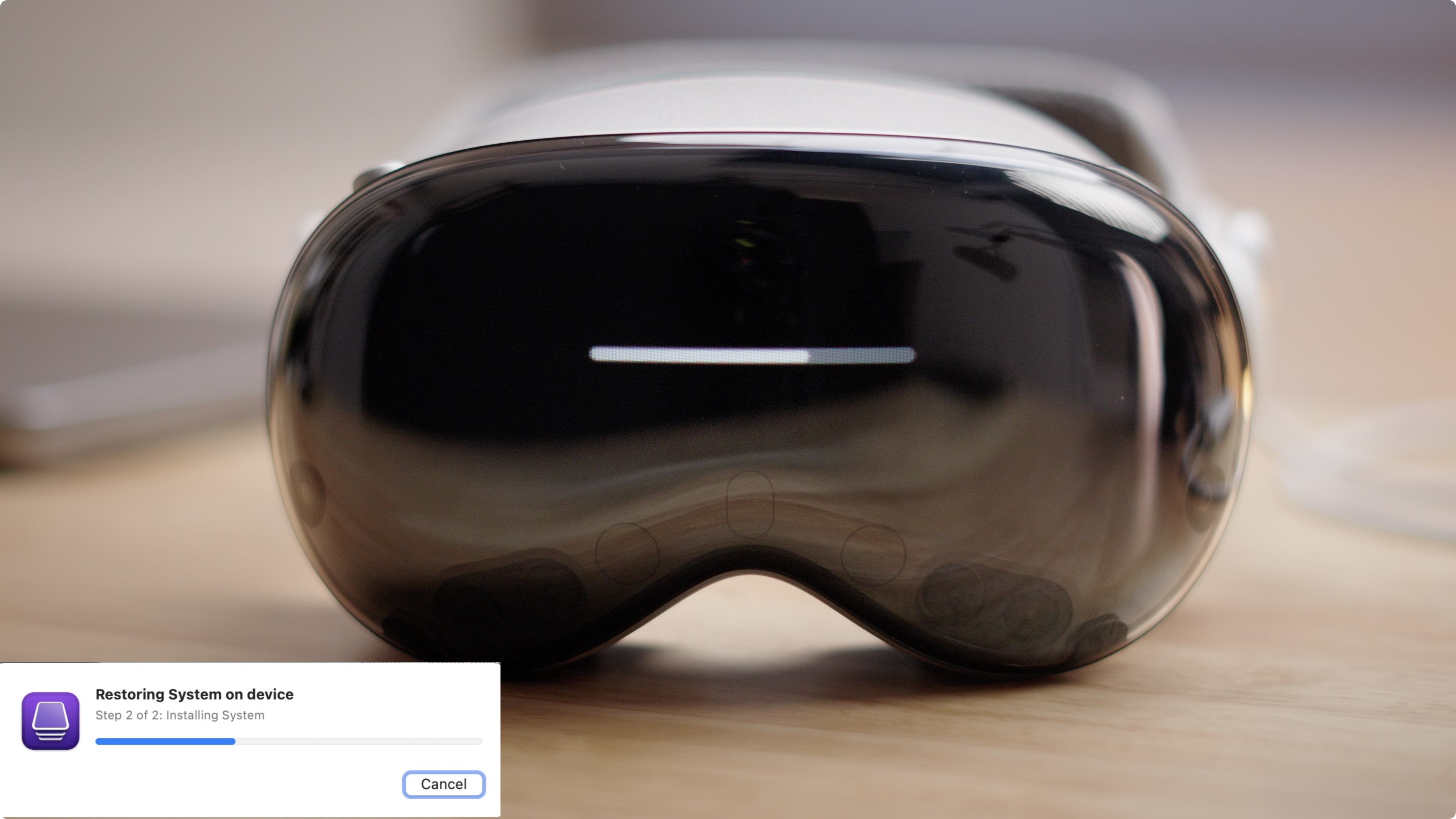
A opinião de 9to5Mac
Uma das coisas boas do iPhone e do iPad é que é fácil fazer o downgrade para versões previamente assinadas do iOS e iPadOS, graças ao modo de recuperação e à conectividade Mac com fio via USB.

Embora o Apple Vision Pro não possua uma conexão USB integrada como o iPhone e o iPad, pelo menos podemos adicionar uma conexão USB através da Developer Strap. Você não pode dizer o mesmo do Apple Watch, que não possui uma forma física de se conectar ao seu Mac. Assim, é basicamente impossível fazer o downgrade do watchOS sem a intervenção da Apple, por isso é ótimo ter esta opção para o Vision Pro.
O que você acha do processo de downgrade do Apple Vision Pro? Fale abaixo com seus comentários e observações.
FTC: Usamos links de afiliados automotivos para geração de renda. Mais.


